Jadi, apa itu crossfade? Dalam istilah awam, durasi crossfade audio mengacu pada jumlah waktu yang dibutuhkan pemutar media untuk fade out satu musik sebelum melakukan fade di musik berikutnya. Di pengedit Crossfade, Anda dapat mengubah panjang dan bentuk crossfade secara default. Jika Anda ingin memulai perjalanan pengeditan audio dengan audio cross fade, Baca bagian berikut untuk mempelajarinya dengan mudah.
Dalam artikel ini
Bagian 1. Audio Fade Vs Crossfade
Apa itu Fade?
Anda dapat menggunakan fade untuk menaikkan atau menurunkan level secara perlahan di awal atau akhir peristiwa audio atau klip audio dan untuk membuat transisi yang terlihat mulus. Anda dapat menaikkan atau menurunkan level acara audio atau klip audio secara bertahap dengan menggunakan fade in dan fade out. Anda juga dapat melakukan fade in dan fade out berbasis peristiwa ataupun klip. Dalam situasi ini, fitur fade di sequencer atau pengedit audio sering kali dapat digunakan dengan cepat dan efisien.
Transisi video sebanding dengan audio fade. Kadang terasa luar biasa ketika fade benar-benar menghilang. Anda sering memiliki pilihan kurva fade dengan fungsi fade. Menggunakan fader pada mixer, baik hardware maupun software adalah metode paling alami untuk fade. Semua sequencer software saat ini akan menangkap motion Anda, memungkinkan Anda untuk memodifikasi, fade, dan tune hingga Anda menemukan ritme yang sempurna. Pertahankan fade-in singkat di setiap situasi kecuali Anda menginginkan dampak tertentu.
Apa itu Crossfade?
Menambahkan transisi audio antara dua klip audio yang berdekatan di trek yang sama akan membuat crossfade. Anda dapat menerapkan transisi crossfade ke salah satu ujung klip untuk fade in atau fade out. Crossfade adalah teknik memudarkan satu bagian audio sekaligus memudarkan bagian lainnya, tidak seperti fade, yang dilakukan hanya pada satu bagian audio. Waktu crossfade maksimum mesin suara saat beralih dari Suara A ke Suara B sama dengan setengah durasi File Audio A.
Anda dapat menggunakan crossfade untuk memberikan transisi yang mulus di antara beberapa peristiwa audio di trek yang sama. Crossfading selalu tergantung pada acara. Anda dapat melakukan crossfade secara manual, seperti pada fade. Versi campuran kedua lagu harus dialihkan ke dua set fader yang berbeda. Hanya ketika acara berikutnya atau klip yang sesuai saling tumpang tindih, crossfade akan dapat dibuat. Ini biasanya digunakan dalam rekaman untuk membuat satu lagu di album fade atau blend dengan lagu berikutnya. Ketika dilakukan dengan baik, itu memiliki dampak yang luar biasa.
Bagian 2. Cara Melakukan Crossfade Audio
Karena crossfade lebih rumit daripada fade, penting untuk mempertimbangkan bantuan sequencer atau pengedit audio Anda. Sebagian besar alat memiliki fitur crossfade dan beberapa lainnya memberikan pengguna pilihan curvature. Selain itu, Anda mungkin dapat menggunakan satu kurva fade in dan yang kedua untuk fade out.
1. Crossfade Audio di Smartphone
Fungsi crossfade di Spotify untuk Android dan iOS memastikan bahwa musik Anda tidak pernah berhenti diputar dengan menghilangkan jeda antar lagu. Crossfade adalah efek musik di mana suara satu lagu mulai fade out dan suara lagu berikutnya mulai fade in.
Karena prevalensi transisi di trek album, Spotify secara default tidak menyediakan Crossfade.
Langkah untuk crossfade audio dengan Spotify:
Langkah ke-1 Buka aplikasi Spotify di smartphone Android Anda terlebih dahulu. Seperti yang ditunjukkan pada gambar di bawah, Anda sekarang harus menekan Pengaturan dengan ikon berbentuk roda gigi.
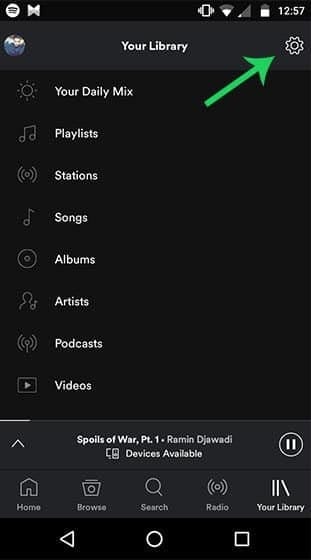
Langkah ke-2 Bagian Pemutaran dapat ditemukan di halaman Pengaturan. Scroll ke bawah ke bagian "Crossfade" di iOS. Alihkan opsi ke posisi "Aktif" dengan mengetuknya. Untuk memilih panjang crossfade di Android, ketuk dan gerakkan penggeser. Atau seret penggeser ke kiri untuk mematikan crossfade.
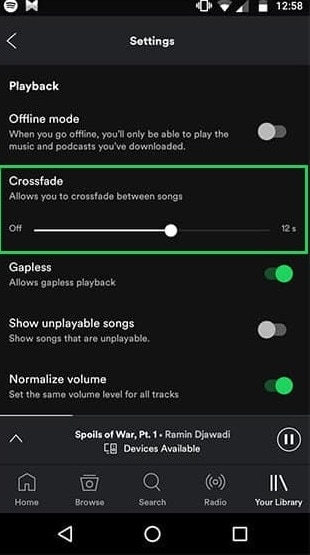
Langkah ke-3 Anda dapat melakukan crossfade trek di Spotify menggunakan metode ini. Alat normalisasi audio bawaan aplikasi, yang dapat dengan cepat menyeimbangkan musik ringan dan keras untuk mendapatkan suara yang lebih merata, tersedia untuk pelanggan Spotify Premium. Anda jelas tidak akan mendapatkan banyak hal dalam pencocokan beat, tetapi setidaknya lagu tersebut akan terus diputar terus menerus.
2. Crossfade Audio di Komputer
Filmora adalah salah satu pengedit video yang luar biasa dan cocok untuk amatir ataupun ahli. Ada beberapa program pengeditan audio yang tersedia, tetapi Wondershare Filmora menonjol dari para pesaingnya berkat rangkaian fiturnya yang ekstensif. Anda dapat dengan cepat membuat film dengan berbagai efek, transisi, dan lainnya dengan program ini. Ini adalah software yang luar biasa dan mudah digunakan dengan fitur untuk mengedit, memutar, trim, crop, dan memotong film dengan cepat.
Untuk membuat film crossfade yang luar biasa, gunakan pengedit video dan audio Filmora yang efektif dan mudah digunakan. Antarmuka pengguna tidak rumit dan mudah digunakan. Hanya dengan beberapa klik, Anda dapat dengan cepat menemukan alat yang Anda perlukan untuk menyesuaikan crossfade audio Anda. Intinya, Wondershare Filmora adalah pilihan terbaik jika Anda mencari program pengeditan video yang mudah digunakan namun efektif. Mari pelajari cara melakukan crossfade audio Anda dengan benar di Filmora.
Langkah-langkah untuk melakukan crossfade audio dengan Filmora:
Langkah ke-1 Instal dan Buka Pengedit Filmora
Buka Filmora dan tambahkan sumber video atau simpan sampel video bawaan yang disediakan ke lokasi yang diinginkan. Untuk menambahkan klip video ke timeline untuk diedit atau dipratinjau, cukup seret & lepas. Setelah itu, saatnya untuk mencoba mengubahnya sambil bersenang-senang. Sangat mudah untuk menjangkau seluruh layar beranda berkat desainnya yang luas. Aplikasi ini menyediakan hampir semua operasi tipikal seperti trimming dan penyesuaian audio.

Langkah ke-2 Atur Trek Audio di Timeline
Dengan menggunakan alat ini, Anda dapat memilih trek audio mana yang harus menjadi trek background dan trek audio mana yang harus menjadi yang utama. Satu trek audio akan fade saat seseorang di klip video berbicara.
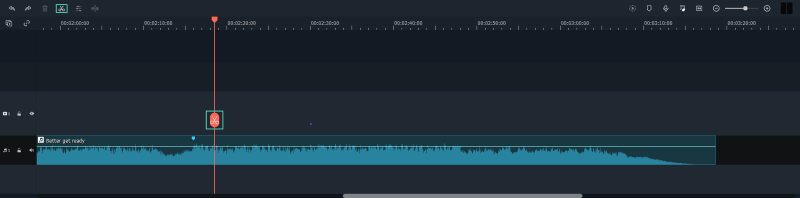
Langkah ke-3 Gunakan Audio Crossfade
Anda akan mempelajari metode transisi Filmora pada tahap krusial ini. Gunakan pengedit audio yang baru saja ditampilkan di sisi kanan layar program dengan mengikuti petunjuk ini. Dengan membuka bagian Level pengedit audio dari sana dan mengubah volume trek audio yang telah Anda pisahkan, Anda dapat dengan mudah melakukan transisi audio tanpa masalah.

Langkah ke-4 Bagikan Audio Crossfaded Anda
Filmora membuatnya sangat mudah untuk mengekspor file proyek yang sudah selesai. Pilih "Ekspor" dari menu. Pilih tujuan Anda, lalu tunggu hingga selesai diproses. Bahkan untuk audio yang berdurasi beberapa menit, rendering hampir tidak memerlukan waktu sekitar satu menit. Selain itu, Wondershare memungkinkan Anda mengimpor file media langsung ke YouTube. Jika Anda ingin membagikan film Anda dengan mudah kepada orang lain, opsi ini sangat bagus.
Kesimpulan
Singkatnya, kami menyarankan Wondershare Filmora sebagai program pengeditan video yang fantastis untuk amatir dan mereka yang memiliki anggaran terbatas berdasarkan pengalaman crossfade di komputer dan smartphone. Anda dapat membuat film dengan tampilan profesional dengan program yang mudah digunakan dan memiliki berbagai fungsi ini. Dengan alat ini, pengalaman pengeditan Anda akan menjadi luar biasa. Untuk menyelesaikan crossfade dan membuatnya unik, Anda juga dapat mengedit dan menganimasikan gambar dan teks.


